怎么调整苹果手机的镜像 iPhone屏幕镜像无线连接
在日常使用苹果手机时,有时候我们会需要将手机屏幕镜像显示在其他设备上,这种操作可以让我们更加方便地与他人分享手机屏幕上的内容,或者在大屏幕上观看手机上的视频等。而要实现这一功能,最常用的方法就是通过无线连接来调整苹果手机的镜像。通过简单的操作步骤,我们可以轻松地将手机屏幕上的内容投射到其他设备上,实现屏幕镜像的功能。接下来让我们一起来了解一下如何调整苹果手机的镜像吧。
iPhone屏幕镜像无线连接
步骤如下:
1.将我们的电脑和苹果手机置于同一局域网内。

2.开启苹果手机,手指从手机屏幕的底部向上滑动。拉出“控制界面”,点击“控制界面”中的“AirPlay”选项。
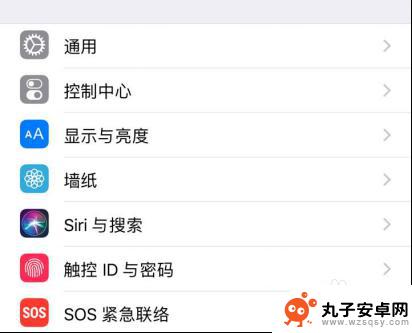
3.在“AirPlay”选项的界面中,找到你要连接电脑的ID,并且打开设备的镜像开关。
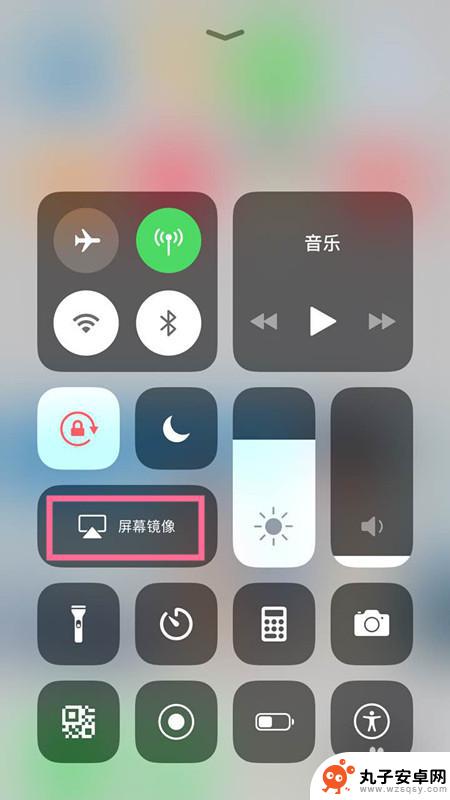
4.返回刚刚的“控制界面”,就可以看到原来“AirPlay”的位置。已经变成自己电脑的名称,这就证明连接成功,此次投屏成功。

5.连接成功之后,我们可以清楚的在电脑上看到手机上的画面内容。此时只需要操纵手机实时显示在电脑上。如下图就是电脑画面和手机 上的画面;
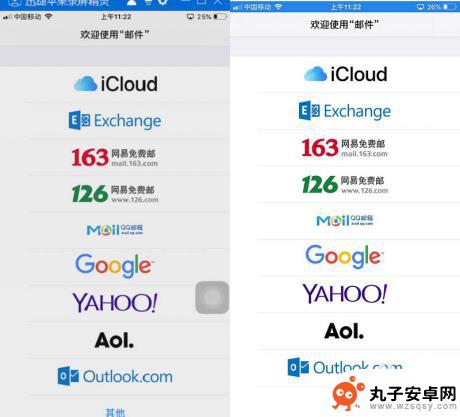
6.如果投屏结束,只需要关闭电脑上的投屏画面,或者在手机上点击停止镜像即可结束。
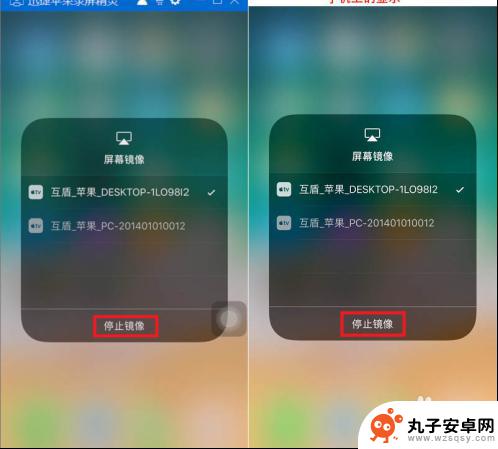
以上就是如何调整苹果手机的镜像的全部内容,如果有不懂的用户可以根据小编的方法来操作,希望能够帮助到大家。
相关教程
-
 手机如何与屏幕连接使用 手机与显示器如何进行镜像投影
手机如何与屏幕连接使用 手机与显示器如何进行镜像投影手机已经成为人们生活中必不可少的工具之一,而手机与显示器的连接和投影也成为了一种常见的需求,随着科技的不断发展,手机可以通过各种方式与显示器进行连接,实现屏幕镜像投影,让用户可...
2024-04-20 14:21
-
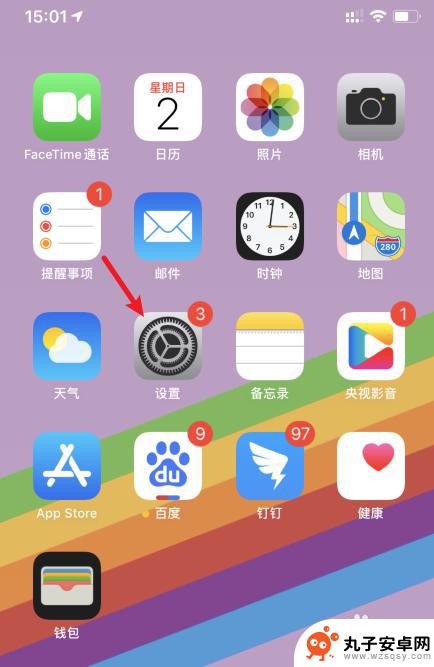 苹果手机拍照如何调镜像 苹果手机相机镜像功能设置方法
苹果手机拍照如何调镜像 苹果手机相机镜像功能设置方法苹果手机拍照是很多人使用的功能,但有时候我们拍摄的照片会出现镜像的情况,这就需要我们调整镜像功能来解决,苹果手机相机镜像功能设置方法非常简单,只需要进入相机应用,点击设置按钮,...
2024-11-03 12:39
-
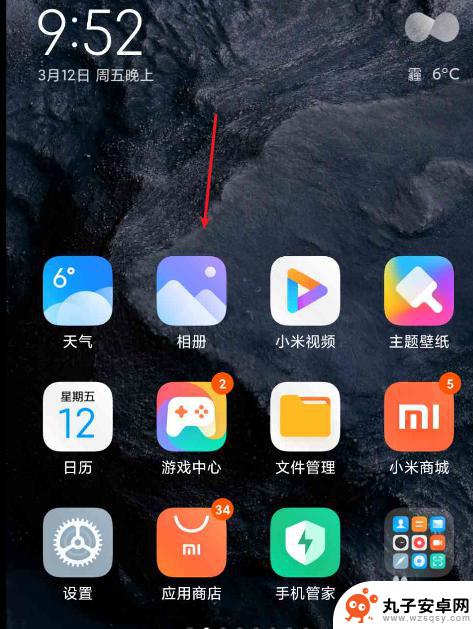 手机怎么翻转镜像图片 手机相片怎么镜像翻转
手机怎么翻转镜像图片 手机相片怎么镜像翻转在日常生活中,我们经常会遇到拍摄的照片需要进行镜像翻转的情况,特别是在手机拍照后,我们可能会发现照片的方向与我们想要的不一样,这时就需要将照片进行镜像翻转。手机怎么翻转镜像图片...
2024-06-03 11:21
-
 苹果手机怎么调油画滤镜 iPhone调色油画风滤镜效果
苹果手机怎么调油画滤镜 iPhone调色油画风滤镜效果苹果手机拥有强大的滤镜功能,可以帮助用户将普通照片变得更加艺术和生动,其中调色油画风滤镜是一种受欢迎的效果,能够让照片看起来像是经过大师的绘画般细腻和华丽。想要在iPhone上...
2024-10-02 16:39
-
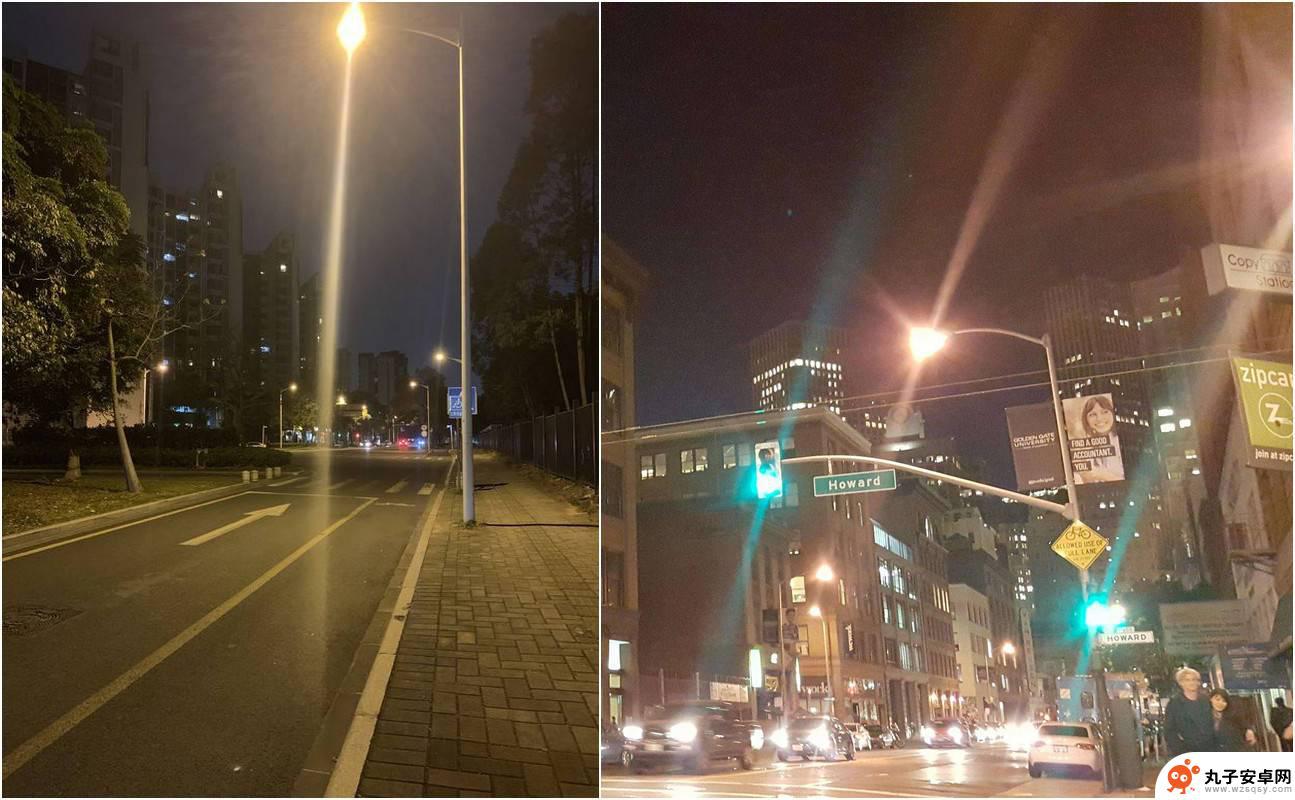 苹果手机如何设置屏幕眩光 如何避免 iPhone XS 拍照眩光
苹果手机如何设置屏幕眩光 如何避免 iPhone XS 拍照眩光苹果手机在拍照时可能会出现眩光问题,尤其是在强光环境下,为了避免这种情况,iPhone XS 提供了一些设置选项来帮助用户减轻眩光影响。通过调整屏幕亮度、使用光线滤镜或者改变拍...
2024-05-07 13:29
-
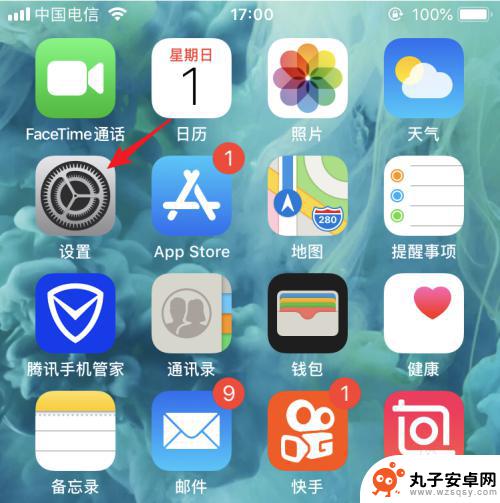 苹果手机使用电视屏幕 苹果手机屏幕镜像投屏教程
苹果手机使用电视屏幕 苹果手机屏幕镜像投屏教程在现代科技发展迅速的时代,苹果手机已经成为了人们生活中不可或缺的一部分,除了作为通讯工具,苹果手机还具有强大的屏幕镜像投屏功能,可以将手机上的内容投射到电视屏幕上,实现更加清晰...
2024-11-24 09:31
-
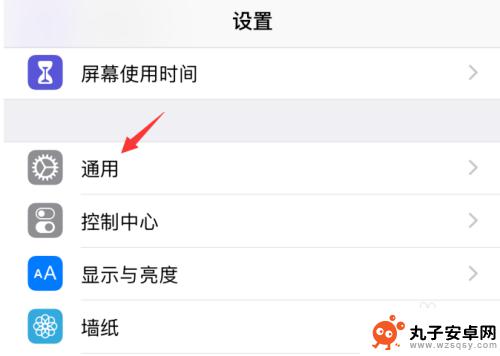 苹果色彩滤镜如何打开手机 苹果iPhone手机如何打开色彩滤镜
苹果色彩滤镜如何打开手机 苹果iPhone手机如何打开色彩滤镜苹果手机的色彩滤镜功能可以让我们在拍摄照片或录制视频时调整色彩效果,使画面更加生动丰富,想要打开苹果手机的色彩滤镜功能,只需要在相机应用中选择滤镜选项,然后轻轻滑动屏幕即可调整...
2024-03-31 08:16
-
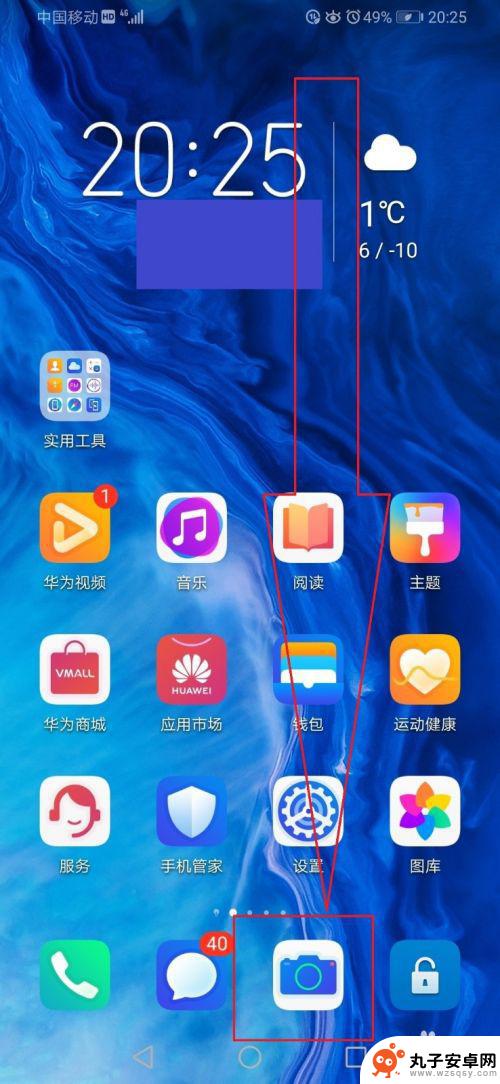 安卓手机录像镜像怎么设置 华为录像镜像修改教程
安卓手机录像镜像怎么设置 华为录像镜像修改教程在现代社会中安卓手机已经成为人们生活中不可或缺的一部分,而随着手机功能的不断升级,录像镜像功能也逐渐成为用户关注的焦点之一。对于华为手机用户来说,如何设置录像镜像功能可能是一个...
2024-10-31 14:19
-
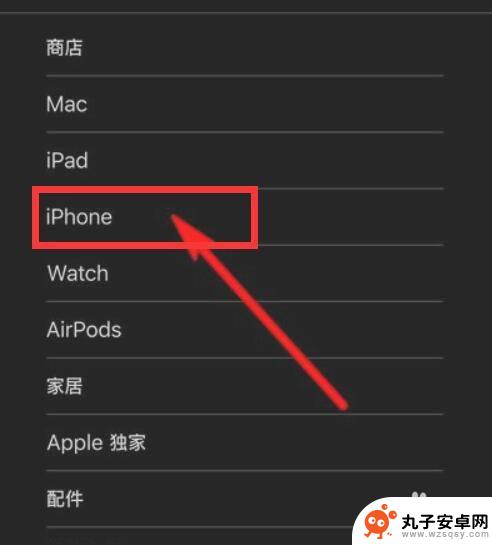 苹果手机三个摄像头怎么使用的? 苹果手机三个摄像头有什么功能
苹果手机三个摄像头怎么使用的? 苹果手机三个摄像头有什么功能苹果手机最新推出的三个摄像头设计,让用户在拍摄照片和录制视频时拥有更多的选择和更高的画质,这三个摄像头分别是广角镜头、超广角镜头和长焦镜头,能够实现更广阔的画面、更清晰的细节和...
2024-09-21 12:20
-
 苹果手机相机怎么设置开镜 如何在iPhone中开启前置自拍画面镜像
苹果手机相机怎么设置开镜 如何在iPhone中开启前置自拍画面镜像在如今的社交媒体时代,手机成为我们记录生活的重要工具之一,苹果手机的相机功能一直备受赞誉,而如何设置开镜和开启前置自拍画面镜像成为了许多iPhone用户关注的问题。要想拍出完美...
2023-12-01 12:37
热门教程
MORE+热门软件
MORE+-
 步步吉祥app手机版
步步吉祥app手机版
44MB
-
 趣动漫app
趣动漫app
58.27M
-
 咪咕圈圈漫画软件手机版
咪咕圈圈漫画软件手机版
19.61M
-
 漫天玉漫画最新版本
漫天玉漫画最新版本
52.31M
-
 ABC学习机安卓版本
ABC学习机安卓版本
29.43M
-
 武汉教育电视台手机版
武汉教育电视台手机版
35.59M
-
 声远论坛包
声远论坛包
37.88M
-
 在线翻译神器app软件
在线翻译神器app软件
11.91MB
-
 青云租app官网版
青云租app官网版
27.65MB
-
 家乡商城手机版
家乡商城手机版
37.66MB